Für die einfache Verwendung der Komponenten in MAT wurden gleichbleibende Element gewählt. Nachfolgend eine Beschreibung der einzelnen Elemente und deren Verwendung.
Sprachauswahl #
In jedem Modul von MAT besteht die Möglichkeit die Spracheinstellungen zu ändern. Hierzu ist in der Top-Navigationsleiste das Element Sprache zu finden.

Mit dem Klick auf die aktuelle Sprache kann durch das erscheinende Menü die gewünschte Sprache gewählt werden. Aktuell steht MAT in Deutsch und Englisch zur Verfügung. Die Sprache wird bei der Auswahl sofort angepasst.
Hinweis: Einige Sprachelemente werden erst nach der Aktualisierung der Seite übersetzt angezeigt. Durch eine Seitenaktualisierung des Browsers kann der Inhalt vollständig angezeigt werden.
Bearbeiten #
Schaltflächen und Elemente die zur Bearbeitung zur Verfügung stehen sind durch das Stift-Icon zu aktivieren. Mit Klick auf den Stift wird die Bearbeitung aktiviert.

Im unteren rechten Bildschirmrand erscheint eine Benachrichtigung wenn die Bearbeitung aktiv ist. Des Weiteren färbt sich der Stift rot ein. Die Objekte sind somit freigeschalten für die Bearbeitung. Durch das Klicken in ein Textfeld kann der Wert angepasst werden.
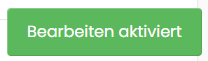

Wird keine Bearbeitung mehr benötigt kann durch einen weiteren Klick auf den Stift die Funktion wieder deaktiviert werden. Eine entsprechende Benachrichtigung erscheint. Die Bearbeitung der Objekte ist nun nicht mehr möglich.
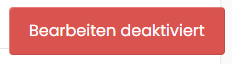
Abhängig von den gewährten Berechtigungen (Administrator, MAT-Benutzer, MAT-Readonly) wird das Stift-Icon angezeigt.
Export-Funktionen #
Für unterschiedliche Elemente – vorwiegend aber für Tabellen – besteht die Möglichkeit des Exports der Inhalte. Hierzu sind die folgenden Schaltflächen vorhanden:

- PDF: Export im PDF-Format
- Drucken: Die Druckeroptionen werden geöffnet
- CSV: Export im CSV-Format
- Excel: Export im Excel-Format
- Stift: Aktiviert die Bearbeitung möglicher Elemente in der Tabelle
Suchfunktion
Eine Vielzahl an Tabellenelemente bietet die Funktion der Suche an. Dies ist durch das Steuerungselement Suche erkennbar.

Diese ermöglicht es die gefundenen Elemente auf den eingegeben Suchbegriff zu filtern umso schneller an das gewünschte Objekt zu kommen.
Aktualisieren #
Durch das Icon „Aktualisieren“ wird der Tabellen Inhalt neu geladen. Dies kann verwendet sein, wenn Änderungen direkt in der Tabelle vorgenommen worden sind und sich auf andere Elemente auswirken.

Hinzufügen #
Mit dem Hinzufügen-Icon wird ein zusätzliches Eingabefenster geöffnet. Hier werden entsprechende Eingaben abgefragt die für das Hinzufügen von Komponenten benötigt werden.

Navigationsleisten #
MAT besitzt zwei zentrale Navigationsleisten. Das Hauptmenü auf der linken Seite und das Untermenü auf der Oberseite. Das Hauptmenü teilt sich in fünf Kategorien ein.
- Dashboard: Eine Übersicht des LDAP Servers (sofern eingerichtet). Andernfalls werden die Systemdaten des MAT-Servers angezeigt.
- LDAP Management: Sämtliche Module die für die Verwaltung des Verzeichnisdienstes benötigt werden.
- Interne Module: Individuelle Module die eingebunden wurden.
- Externe Module: Applikationen die zusätzlich eingebunden wurden.
- Einstellungen: Zentrale Einstellungen für die MAT Anwendung.
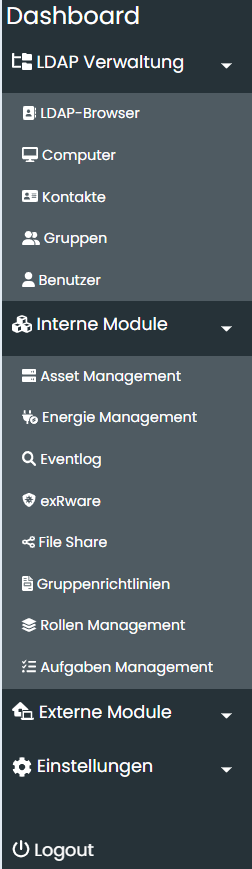
Die Untermenüs sind entsprechend dem Modul angepasst. Zusätzlich sind hier die Informationen welche Sprache verwendet wird und als welcher Benutzer man angemeldet ist. Derzeit werden die Sprachen Deutsch und Englisch angeboten.

Die Schaltfläche mit den vier Strichen ermöglicht es, das Hauptmenü einzuklappen.

Auf der rechten Seite gibt es zusätzlich ein Icon mit einem Koffer zu sehen. Beim Klicken des Icons wird eine zusätzlich Navigationsleiste – das Service Center, mit zusätzlichen Komponenten sichtbar.

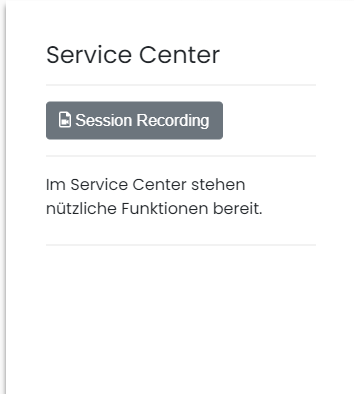
Hinweis: Lediglich der BuildIn-Account „mat-admin“ (und nachträglich eingerichtet lokale Benutzerkonten) besitzen die Berechtigung über mehrere Verzeichnisdienste hinweg zu administrieren. Dabei wird neben der eigentlichen Suchleiste noch die Option „Die gewählte Domain“ angezeigt und kann bei Anbindung mehrerer Domänen genutzt werden.
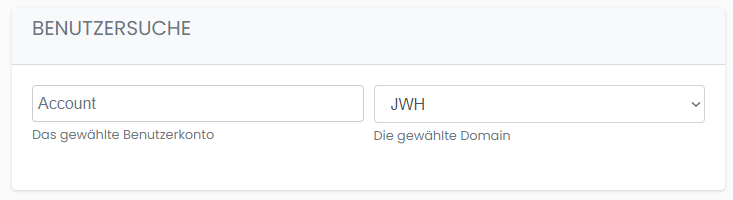
Empfehlung: Verwenden Sie lokale Accounts (wie bspw.: mat-admin) nur für Notfälle oder die initiale Einrichtung von MAT. Dies wahrt die Zuordenbarkeit zu einer handelnden Person (bei Verwendung eines personifizierten LDAP-Accounts) als auch das Least Privilege Prinzip. Das Passwort für den mat-admin-Account sollte sicher verwahrt und nur vertrauenswürdigen Personen zugänglich sein.





